BLOG
ブログ
BLOG
ブログ
マネーフォワードクラウド社会保険に管理者権限でログインをしたら、事業者画面から「データ更新取得日」の更新ボタンをクリックして、最新のデータに更新します。
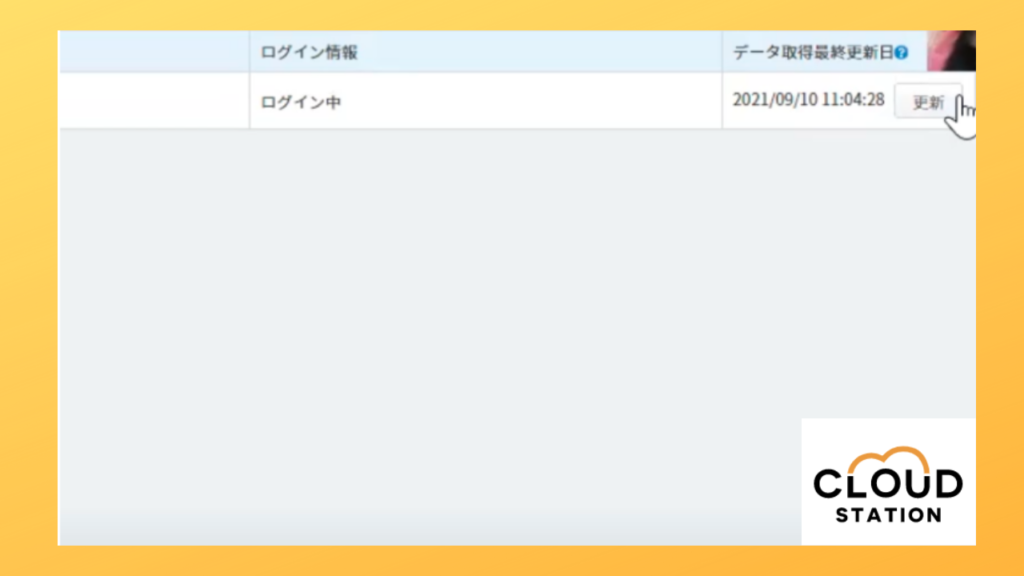
次いで、事業者手続き>退社から、「退職手続き」の編集画面に進み、欄の一番右の「編集」をクリックします。
※こちらの画面では、退職に関する各種情報の閲覧と編集が可能です。一部項目は、マネーフォワードクラウド給与での編集が必要です。
編集をクリックすると、従業員ごとのページに遷移します。下にスクロールし、「雇用保険」の下部にある「離職票の有無」で有りを選択しましょう。
下記画像の右上部分「給与から賃金を取り込む」をクリックすると、マネーフォワードクラウド給与からこちらの情報が自動で取得・反映されます。
・賃金支払対象期間
・上記の基礎日数
・賃金額 ※マネーフォワードクラウド給与で給与計算をする際、月給であればA欄・時給、日給であればB欄に反映されます。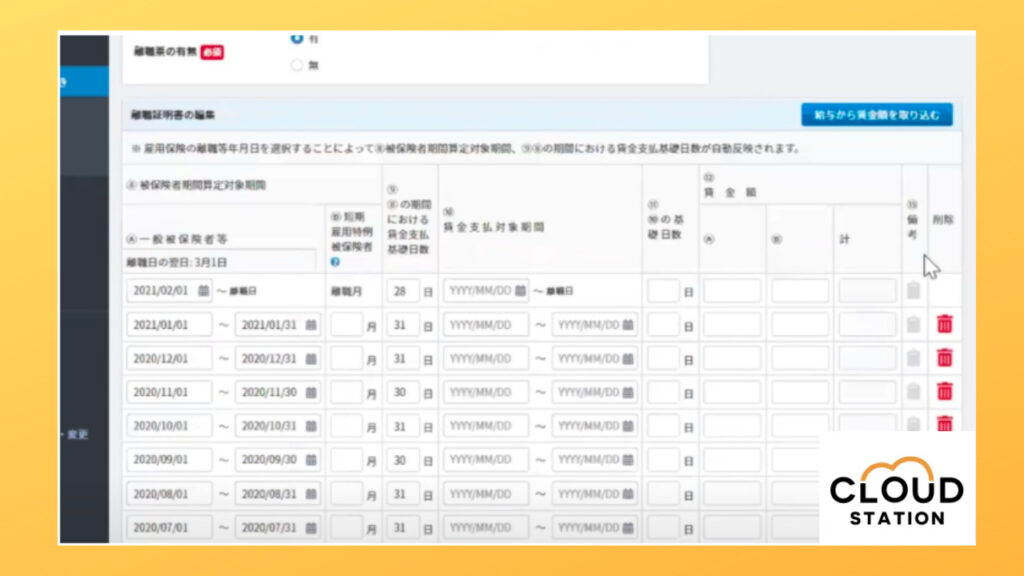
また、下記の場合には直接の編集が必要ですので、ご留意ください。
・給与形態が月給の社員に、日給・時給の賃金を支給している場合
・固定費を当月、変動費を翌月に支給している場合
・給与形態が日給・時給の従業員の出勤日数を基礎日数とする場合
・給与形態が月給の従業員で、暦日数または所定労働日数から、欠勤日数を差し引いた日数を基礎日数とする場合
金額(欠勤控除含む)は正しく連携されます。
→対象項目は、給与側の支給項目のうち、労働保険の計算対象となっているものです(給与側の支給控除一覧、賃金台帳記載の「労保対象合計」が取り込まれる)。
月給者の場合、基礎日数が暦日となるので、欠勤日数がある場合には直接編集必須。
日給、時給者の場合、欠勤がなくとも基礎日数が暦日となるため、直接編集が必須。
退職理由欄、具体的事情記載欄を入力したら、保存ボタンをクリックします。編集画面一覧に戻り、該当の退職者欄の右側にある申請ボタンをクリックし、各書類の「更新」をクリックします。
そうすると、下記画像のように帳票のPDFが出力されます。
マイナンバーなどの情報も、マネーフォワードクラウド給与でしっかりと入力しておけばこちらに自動で反映されます。
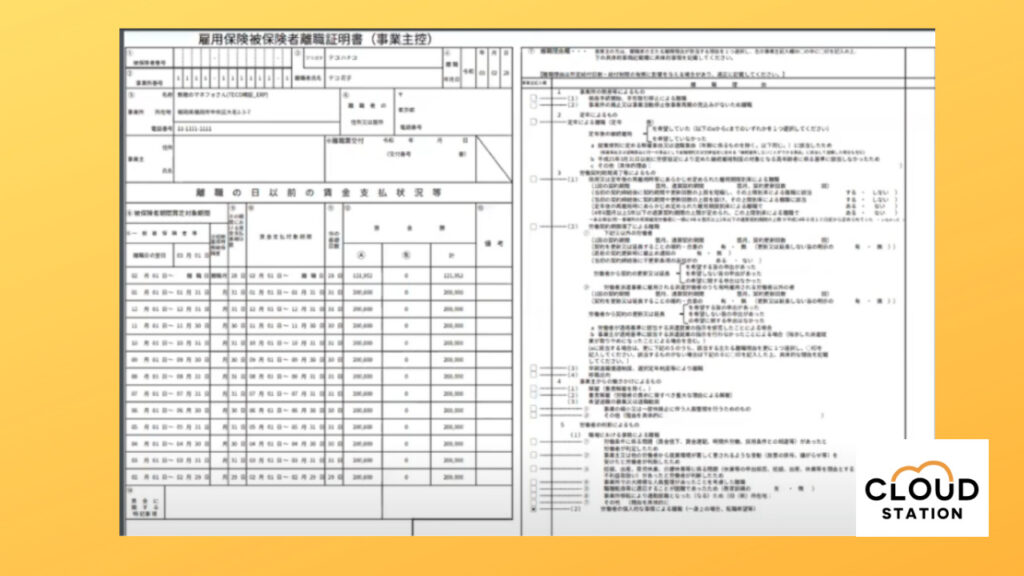
こちらの連携・機能によって、数字の転記作業がなくなりますので、担当者の方の工数は軽くなり、ヒューマンエラーを防ぐこともできます。
ただ、金額と基礎日数を賃金台帳と突合する作業は発生します。その点、ご留意ください。
こちらの動画では、実際の画面もお見せしています。
併せてご覧ください!